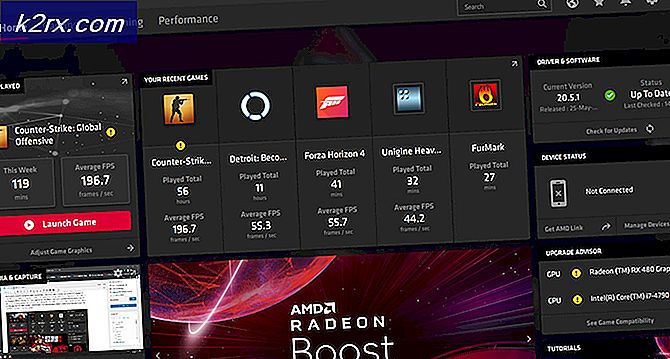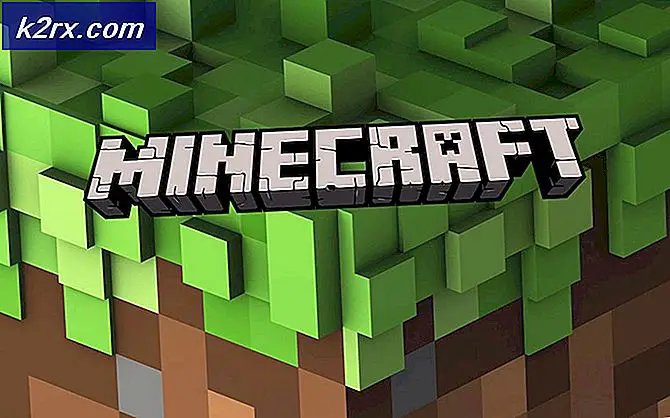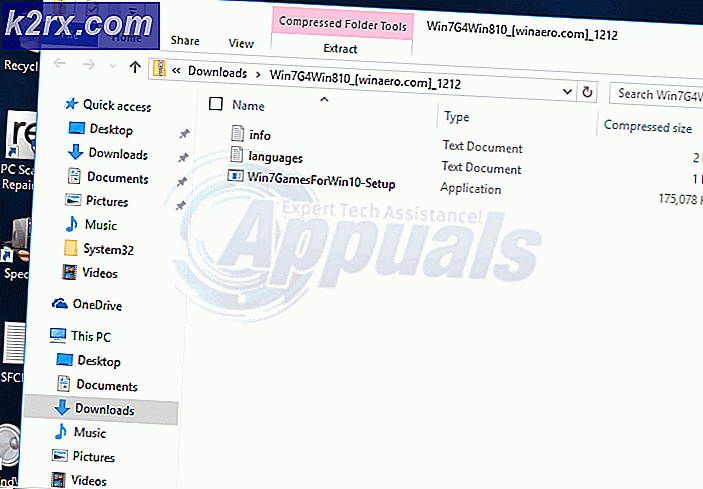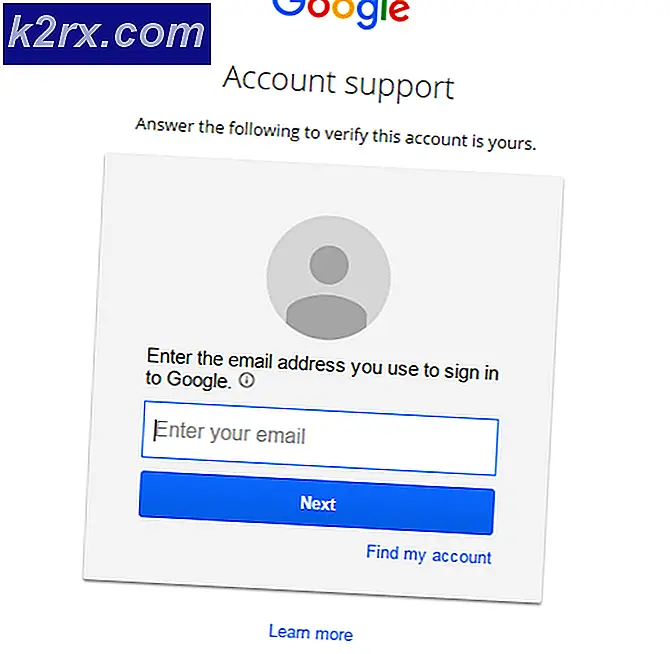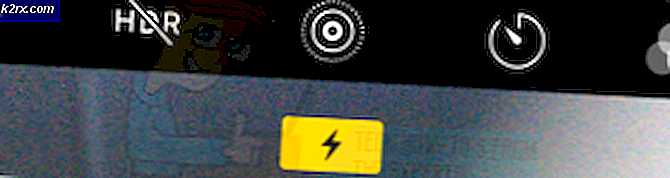Det oppsto en feil ved synkronisering med Garmin Connect
Noen Garmin-brukere serDet oppsto en feil ved synkronisering med Garmin Connect‘Feil når du prøver å synkronisere eller oppdatere via Garmin Express. I de fleste tilfeller sier berørte brukere at problemet oppstår med hver enhet de prøver å synkronisere.
En av de vanligste årsakene som vil utløse denne feilen er en form for korrupsjon som for øyeblikket er tilstede i Synkroniser-mappen til Garmin Express. I dette tilfellet bør du kunne løse problemet ved å navigere til plasseringen av Synkroniser-mappen manuelt og tømme innholdet.
Denne ‘Det oppsto en feil ved synkronisering med Garmin Connect‘Feil kan også være et symptom på et systemproblem forårsaket av manglende programfil. Dette problemet rapporteres for det meste å vises etter at en AV-skanning endte med å karantene noen gjenstander som tilhører Garmin Express. I dette tilfellet bør fullstendig ominstallering av Garmin Express ta seg av problemet.
Metode 1: Slette synkroniseringsmappen
Som det viser seg, er en av de vanligste tilfellene som får Garmin Express-verktøyet til åDet oppsto en feil ved synkronisering med Garmin Connect‘Feil er noen form for ødelagte eller ufullstendige data som for øyeblikket lagres i Synkroniser mappe.
Noen berørte brukere har bekreftet at de klarte å fikse dette problemet ved å bruke File Explorer til å navigere til plasseringen av denne Sync-mappen og slette innholdet før de prøver å synkronisere igjen.
For å gjøre dette, følg instruksjonene nedenfor;
- Åpen Filutforsker og naviger til følgende sted:
C: \ ProgramData \ Garmin \ CoreService \ [Enhets-ID] \ Synkronisering
Merk: Husk at [Enhets-ID] er en plassholder som vil være forskjellig fra bruker til bruker.
- Når du ankommer innsiden av Synkroniser trykk på Ctrl + A. for å velge hver fil som er tilstede i denne mappen, høyreklikker du deretter på en valgt fil og velger Slett fra den nylig dukket opp hurtigmenyen.
- Når innholdet i Synkroniser mappen er slettet, start datamaskinen på nytt og prøv å synkronisere Garmin-enheten din når neste oppstart er fullført.
I tilfelle du fremdeles serDet oppsto en feil ved synkronisering med Garmin Connect‘Feil, gå ned til neste potensielle løsning nedenfor.
Metode 2: Installere Garmin Express på nytt
Som noen berørte brukere har bekreftet, erDet oppsto en feil ved synkronisering med Garmin Connect‘Feil kan også oppstå på grunn av noen ødelagte Garmin-applikasjonsfiler. Dette problemet rapporteres for det meste å oppstå i situasjoner der en AV-pakke tidligere har endt med å karantene noen elementer som tilhører Garmin Express-applikasjonen.
I dette tilfellet bør du kunne løse problemet ved å avinstallere den nåværende Garmin Express-versjonen og deretter installere den nyeste versjonen fra bunnen av og distribuere synkroniseringsprosedyren på nytt.
Her er en trinnvis guide for hvordan du gjør dette:
- Lukk Garmin Express og sørg for at du ikke har noen tilknyttet bakgrunnsprosess som kjører.
- Koble Garmin-enheten fra datamaskinen.
- trykk Windows-tast + R å åpne opp en Løpe dialogboks. Skriv deretter inn ‘Appwiz.cpl’ og trykk Tast inn å åpne opp Programmer og funksjoner Meny.
- Når du er inne i Programmer og funksjoner menyen, bla nedover listen over installerte applikasjoner og finn Garmin Express. Når du ser det, høyreklikker du på det og velger Avinstaller fra den nylig dukket opp hurtigmenyen.
- Følg instruksjonene på skjermen for å fullføre avinstallasjonsprosessen, og start deretter datamaskinen på nytt.
- Når neste oppstart er fullført, åpner du standardleseren og går til offisiell nedlastingsside av Garmin Express.
- Når du kommer til riktig side, klikker du på Last ned for Windows for å få den nyeste versjonen tilgjengelig.
- Når nedlastingen er fullført, dobbeltklikker du på GarminExpress.exe og følg instruksjonene på skjermen for å installere den nyeste versjonen av Garmin Express.
- Når installasjonen er fullført, kan du prøve å synkronisere igjen og se omDet oppsto en feil ved synkronisering med Garmin Connect‘Feilen er løst.